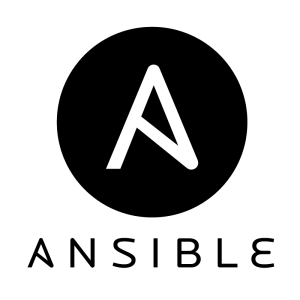はじめに
AWSには下記のように様々なサービスや機能が準備されております。
- 分析
- アプリケーション統合
- ビジネスの生産性
- コンピューティング
- コンテナ
- カスタマーエンゲージメント
- データベース
- デベロッパーツール
- エンドユーザーコンピューティング
- ウェブとモバイルのフロントエンド
- Game Tech
- IoT
- Machine Learning
- マネジメントとガバナンス
- メディアサービス
- 移行と転送
- ネットワーキングとコンテンツ配信
- ロボット工学
- セキュリティ、アイデンティティ、コンプライアンス
- サーバーレス
- ストレージ
現状、カテゴリだけで21種あり、それぞれに平均6個程度の機能があります。
パッと見で機能をイメージできるものもあれば、なかなかピンとこないものもあります。
これから、数回に分けて各機能の特徴を見ていきたいと思います。
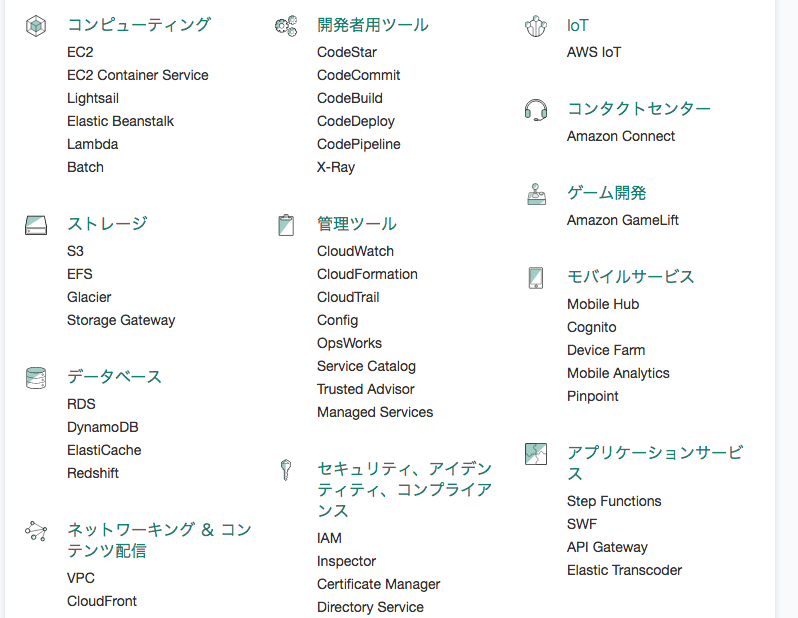
AWSアカウントの作成
何はともあれ、AWSのアカウントを作成しないことには機能を利用できません。
第1回の今回はアカウントを作成してみようと思います。
AWSは1年間無料でトライアル利用することが可能となっています。早速試していきましょう。
さぁ、お手元にメールアドレス、クレジットカード、電話番号をご用意ください。
1. AWSにアクセス
https://console.aws.amazon.com/にアクセスです。
email or モバイル電話番号を入力した上で、「I am a new user」を選択し、サインインボタンを押下します。

2. ログイン情報を入力
ログイン情報画面で、名前、メールアドレス、パスワードを入力して、アカウントを作成しましょう。
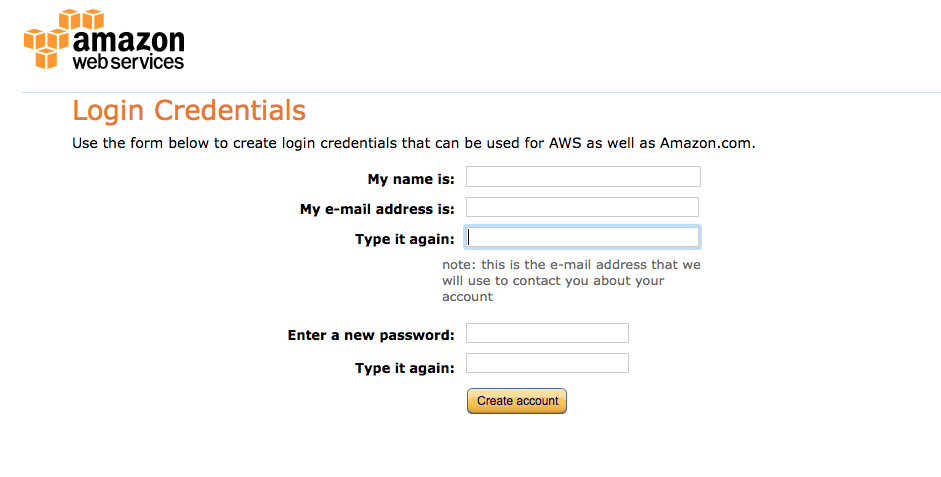
3. 連絡先を入力
連絡先登録画面で、フルネーム、会社名、電話番号、セキュリティチェックなどを入力。
この時の注意点は、半角英数のみが使用可能ということ。日本語での入力を続けていくと、せっかく入力しても最後に全て赤文字になってしまいます。
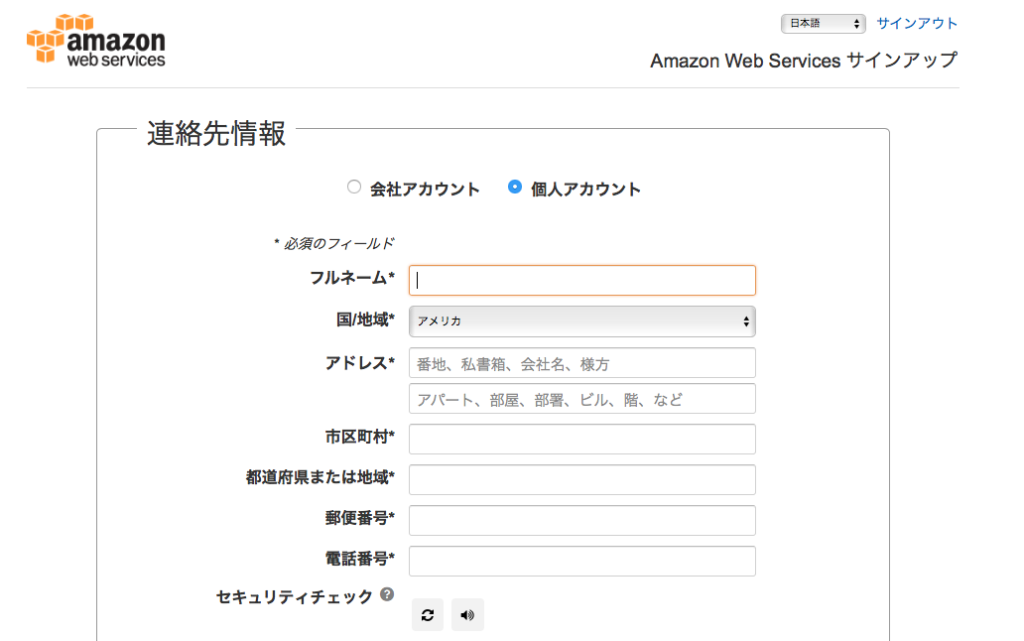
4. 支払い情報の入力
支払い情報登録画面でクレジットカード番号などを登録。
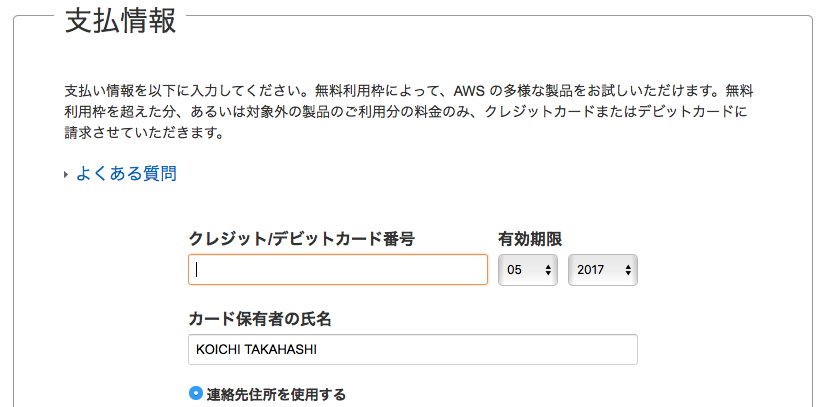
5. 電話番号の入力
電話番号の入力後しばらく待っていると、入力した電話番号宛にPINコードが届きます。
本人確認を完了しましょう。
6. プラン選択
まずは、無料のベーシックプランで良いでしょう。
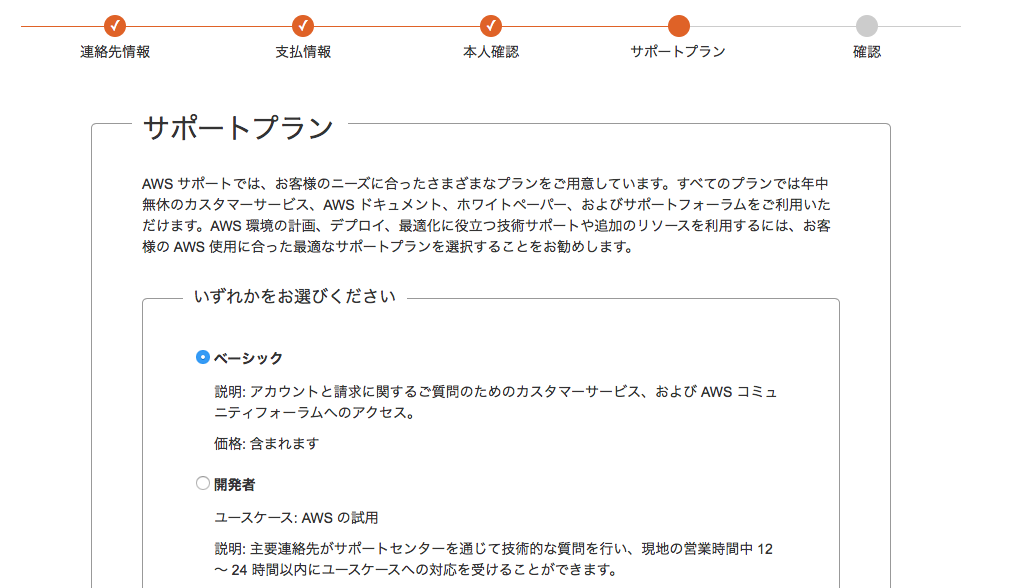
これで、サインアップは完了です!
メールを見ると、完了メールが届いているはずです。
ボタン押下後、登録したemail、パスワードでサインイン。
まずはコンソールのメニューの多さを堪能してみましょう。
さぁ次回からAWSを使い倒していきましょう!